Asus a7m как снять клавиатуру
В данной статье я покажу каак можно самостоятельно, не обращаясь в сервисную мастерскую, разобрать ноутбук Asus A7D.

Первым делом вытаскиваем аккумулятор.

Снимаем крышку, под которой находится радиатор и процессор. Для этого откручиваем 6 винтов по периметру и один в центре.


Отсоединяем вентилятор(1) и откручиваем 2 винта крепления(2).

Вынимаем вентилятор.
Для того, чтобы разобрать вентилятор – нам нужно открутить винты. Делать это надо более мелкой отверткой.

Снимаем серую часть, вентилятор готов к чистке.
Для того, чтобы снять радиатор – откручиваем четыре винта, держащие процессор.

Вытаскиваем радиатор и продуваем его.
Меняем термоинтерфейс, который находится под радиатором.
Для того, чтобы почистить ноутбук – этого достаточно, если же вы хотите полностью его разобрать – идем дальше.
Далее нам нужно достать винчестер, для этого мы должны открыть крышку в центре (она прикручена двумя болтами).

Вытаскиваем винчестер, потянув его вправо.
Откручиваем крышку, под которой находится беспроводной модуль. Крышка держится на двух винтах.

Далее откручиваем винты по периметру ноутбука (все винты, которые вы видите нужно открутить)
Не забудьте про винты, которые находятся там, куда вставляется аккумулятор.
После того, как мы открутили все винты - вытаскиваем оптический привод. Для этого нужно поддеть его отверткой.


Отсоединяем шлейфы (1) , а так же антенну WIFI адаптера (2).

Переворачиваем ноутбук на лицевую сторону и убираем заглушки в основании экрана.
На торце ноутбука остались винты (два на заглушке, два по краям). Откручиваем их. Снимаем заглушку. Под заглушкой вытаскиваем разъемы матрицы.

Откручиваем два винта петель.

Снимаем экран и под ним видим три винта. Откручиваем их.
Снимаем клавиатуру, поддев защелки в верхней ее части (если ноутбук ранее не разбирался, с защелками придется повозиться).
Под клавиатурой откручиваем все винты, а так же снимаем модуль памяти (он находится под серебряной крышкой).
Отсоединяем шлейфы.
Первый…
Второй…
Третий…
И четвертый…
Снимаем верхнюю крышку и видим материнскую плату.
Слева вытаскиваем заглушку SD карты…

Снимаем материнскую плату. Ее больше ничего не держит.
Переворачиваем материнскую плату и, наконец, снимаем радиатор (с видеокартой и чипсэтом), для этого нужно открутить три винта, на которых он держится.

При необходимости на ноутбуках марки ASUS можно снять клавиатуру с теми или иными целями. В рамках данной статьи мы расскажем, как это можно сделать.
Снимаем клавиатуру с ноутбука
Существует множество моделей лэптопов, выпущенных компанией ASUS. Однако в подавляющем большинстве случаев клава имеет идентичную конструкцию.
Вариант 1: Съемная клавиатура
Если вы используете обычную модель ноутбука ASUS, не имеющую отношения к игровым устройствам, клаву можно извлечь без полного разбора. Для этого достаточно избавиться от нескольких фиксаторов.
-
Выключите ноутбук, извлеките аккумулятор и отключите зарядное устройство.







После этого клавиатура будет отключена и ее можно почистить или заменить.
Вариант 2: Встроенная клавиатура
Данную разновидность можно встретить на современных игровых лэптопах ASUS и отличается она от прочих устройств тем, что по умолчанию встроена в верхнюю панель. Вследствие этого единственный вариант ее отключения заключается в полном разборе ноутбука.
Открываем лэптоп
-
Переверните девайс, извлеките батарею и отключите устройство от электросети.





Снимаем клавиатуру
-
Теперь, чтобы отсоединить клавиатуру от корпуса, потребуется приложить немало усилий из-за металлических заклепок. Для начала нужно убрать защитную пленку, которая в будущем еще может потребоваться.




Если в процессе извлечения корпус был поврежден, с установкой новой клавы могут возникнуть некоторые проблемы.
Заключение
На ноутбуках марки ASUS в большинстве случаев клавиатура имеет самое простое крепление, в то время как на лэптопах других фирм процесс может быть на порядок сложнее. В случае возникновения вопросов по ее отключению на устройствах ASUS обращайтесь к нам через комментарии.

Отблагодарите автора, поделитесь статьей в социальных сетях.

Главная страница » Разбираем ноутбук Asus A7D. Чистим ноутбук от пыли и меняем термопасту.
Разбираем ноутбук Asus A7D. Чистим ноутбук от пыли и меняем термопасту.
Сегодня на разборке у нас ноутбук Asus A7D.

Хорошая рабочая лошадка.
Разборку ноутбука начинаем с того, что переворачиваем ноутбук и кладём его нижней частью корпуса вверх. Посмотрите на фото, и вам всё станет понятно.

Конечно же, извлекаем из него аккумулятор. К сожалению, я этот этап не запечатлел на фото, но и так всё должно быть понятно. Достаточно одну из защёлок, поставить в открытое положение, а вторую защёлку отодвинуть и удерживать, аккумулятор легко снимется. На фото ниже, я схематично показал место, где стоял аккумулятор. Возле него, увидите эти защёлки.

Снимаем крышку. Откручиваем для этого шесть шурупов, отмеченные на фотографии.

Под снятой крышкой мы видим центральный процессор ноутбука с установленной на него системой охлаждения.

Отключаем провод, идущий от вентилятора охлаждения. На фото он отмечен красным квадратом. Чтобы снять вентилятор, откручиваем два винта. На том же фото, они отмечены, синим цветом.

Без каких либо усилий вынимаем открученный вентилятор охлаждения.
Для более качественной чистки вентилятора охлаждения, предлагаю его разобрать. Откручиваем три шурупа, как показано на фотографии. Теперь, приступаем к тщательной чистке.
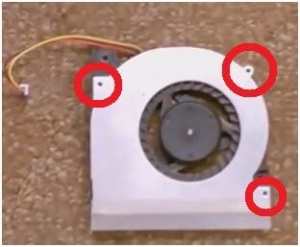
Теперь, снимаем радиатор охлаждения центрального процессора. Откручиваем четыре винта, и слегка пошатав радиатор в разные стороны, снимаем его. Ведь он сидит на термопасте.

Снятый радиатор начинаем чистить. Снимаем с контактной площадки, которая прилегает к процессору, слой старой термопасты.
Казалось бы, на этом можно и остановиться. Но нет. Сейчас мы почистили и заменили термопасту только на радиаторе охлаждения центрального процессора. В этом ноутбуке чипсет и чип видеокарты, имеют отдельный радиатор охлаждения, обдуваемый тем же вентилятором охлаждения, что и радиатор процессора. Так что, я считаю, раз мы решили сделать профилактику системы охлаждения ноутбука, то и второй радиатор нужно снять, чтобы его почистить и заменить термопасту. Дело это хлопотное, но ничего не поделаешь. Придётся разбирать почти весь ноутбук.
Чтобы в будущем нам сократить время разборки, начнём с малого. Снимем крышку, под которой находится винчестер и конечно, снимем сам винчестер. Крышка снимается просто, откручиваются два шурупа, и поддевается отвёрткой крышка. Затем искомый винчестер двигаем вправо, и он легко вынимается из корпуса ноутбука.
Естественно, снимаем ещё одну крышку, под которой стоит модуль беспроводной связи. Технология снятия этой крышки такая же. Откручиваются два винта, поддевается отвёрткой крышка и снимается.

Далее, нужно открутить все шурупы по периметру нижней крышки корпуса ноутбука. Какие найдёте, все выкручивайте. В отсеке, где раньше находился аккумулятор, тоже есть шурупы. Их мы тоже откручиваем.
Когда все шурупы откручены, извлекаем DVD привод. Надо изнутри подтолкнуть его отвёрткой и затем вытянуть наружу. Всё показано на фото ниже.


Отключаем провода. На картинке они показаны как цифра 1 и цифра 2. Последовательность отключения роли не играет.

В основании ЖК экрана ноутбука есть заглушки, убираем их. Как вы видите, на заглушке есть два винта, чтобы убрать заглушки, их нужно открутить. Так же, возле этих заглушек, есть ещё не открученные винты, мы их однозначно должны выкрутить.

Откручиваем по два шурупа на петлях дисплея.

Снимаем ЖК дисплей. Под снятым дисплеем, находим ещё три шурупа. Откручиваем эти шурупы.
Далее, идёт процесс по извлечению клавиатуры ноутбука из корпуса. Отвёрткой отодвигаем защёлки, в верхней части клавиатуры. Приподняв освобождённую клавиатуру ноутбука, отключаем шлейф, идущий на материнскую плату.
Клавиатуру мы сняли и под ней мы видим несколько шурупов и шлейфов. Шурупы выкручиваем, шлейфы отключаем. На фото ниже показано отключение шлейфов. Всего предстоит отключить четыре шлейфа.



Когда все шлейфы мы отключили и все шурупы отвинтили, снимаем верхнюю крышку ноутбука. Под крышкой мы увидим материнскую плату ноутбука.
Извлеките из слота для карт памяти пластмассовую заглушку, сейчас она там не к чему. Хотя, это и мелочи. Пусть стоит, если хотите.

Вынимаем материнку из корпуса.
Когда мы перевернём извлечённую материнскую плату, мы увидим систему охлаждения чипсета и видеокарты.

Проделываем с этим радиатором охлаждения то же самое, что мы делали с радиатором охлаждения центрального процессора. Для этого нам нужно его снять. Откручиваем три винта и удаляем радиатор для профилактики.
Ну а дальше, дело техники. Чистим оба радиатора от старой термопасты. С чипов на материнской плате тоже старую термопасту удаляем. Затем, на все места, где это предусмотрено, наносим новую термопасту. Прикручиваем оба радиатора охлаждения на место. И начинаем не спеша собирать ноутбук. Не забывая подключать шлейфы, провода и закручивать шурупы. При правильной сборке ноутбука, он должен заработать сразу.
Смотрите видео, там тоже всё подробно и понятно показано.

Разборка ноутбука Asus A7
Автор: Оболкин Алексей, сервисный центр Азбуки (ремонт ноутбуков в Санкт-Петербурге).
Эта статья может быть полезна, всем кто не найдет инструкцию по разборке своего ноутбука в нашем каталоге .
На самых разных форумах часто возникает вопрос о том, как разобрать тот или иной ноутбук. Зачем это нужно отдельный вопрос: кому-то хочется добавить памяти, кто-то хочет поменять винчестер или привод лазерных дисков, или просто ради интереса, это уже не так важно.
Большинство желающих разобрать ноутбук откручивают все винты с днища ноутбука, однако ноутбук не раскрывается, что-то продолжает удерживать верхнюю часть корпуса. На самом деле крепление располагается под клавиатурой, надо только понять, как снять эту клавиатуру. Инженеры, занимающиеся ремонтом ноутбуков, начинают разбор как раз с клавиатуры или с панельки над ней. Методы крепления и панелей и клавиатур разные, постараемся рассмотреть наиболее часто встречаемые.
Вариант первый

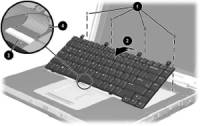
Здесь клавиатура крепится иначе
На ноутбуке HP Pavilion DV5000 клавиатура крепится несколько иначе, хотя метод крепления панели над клавиатурой очень похож.


Клавиатура не поднимается, а сдвигается
А вот здесь уже отличия, клавиатура не поднимается, а горизонтально сдвигается (направление показано стрелками), причем сдвигается не только клавиатура, но и окантовка черного цвета вокруг нее, и уже после этого они поднимаются.

Здесь крепеж верхней панели находится под «ушами»
Отодвигаем заглушки и откручиваем винты, дальше будет понятно.



Все на защелках
Еще один вариант снятия панели над клавиатурой, отличается тем, что в данном типе крепления не используются винты, все на защелках:

Панель над клавиатурой может сдвигаться в сторону, после чего уже сниматься, для этого нужно либо отвинтить винт держащий панель (как правило, у ноутбуков Sony) или на задней стороне ноутбука скрепкой надавить на стопор. Доступ к стопору чаще всего через отверстие диаметром 2-3 мм.
Еще один вариант начала разборки
Возможны варианты, когда панель размещается не над клавиатурой, а под ней. Часто такой метод встречается на старых ноутбуках Тошибах.

«Секретные» винты прячуются в отсеке памяти
А вот у модели HP Compaq nx6110 в первую очередь снимается клавиатура, а не панель над ней. Сама клавиатура держится винтами с днища (они скрыты под люком отсека модулей памяти) и защелками на самой клавиатуре:


Клавиатура может крепится только на защелках
В некоторых случаях клавиатура ноутбука крепится только на защелках. В основном они небольшого размера и утапливаются под панель над клавиатурой.
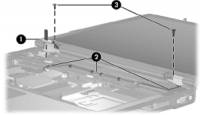

Дальше обычно снимается матрица, после чего откручиваются все винты в пределах видимости, как под клавиатурой, так и с днища, и можно снимать верхнюю часть корпуса.
Конечно, не обходится без исключений
К примеру, у ноутбука Compaq Evo n1020v корпус состоит из трех частей и после откручивания винтов одна из частей продолжает держаться на защелках. Как и в какую сторону ее тянуть, чтобы отсоединить показано на следующем рисунке (стрелочка 1).
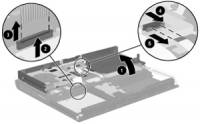
Главное, собрать и чтобы работало
При определенном навыке полная разборка ноутбука занимает 20-30 минут. Однако, сумев разобрать, надо еще его собрать обратно, что гораздо сложнее и здесь не составляет никакой сложности полностью испортить изделие.

На примере Asus X51L
Применимо также к большинству ноутов Асус.
Так как люблю поесть возле ноута, а то еще и кусок хлеба на него положить, поставить тарелку… То много мусора лезет под клаву. А ноут, как и автомобиль, наш друг, и за ним нужно следить. Вот и решил его немного почистить.
Сначала вверху отодвигаем защелки, показанные стрелками
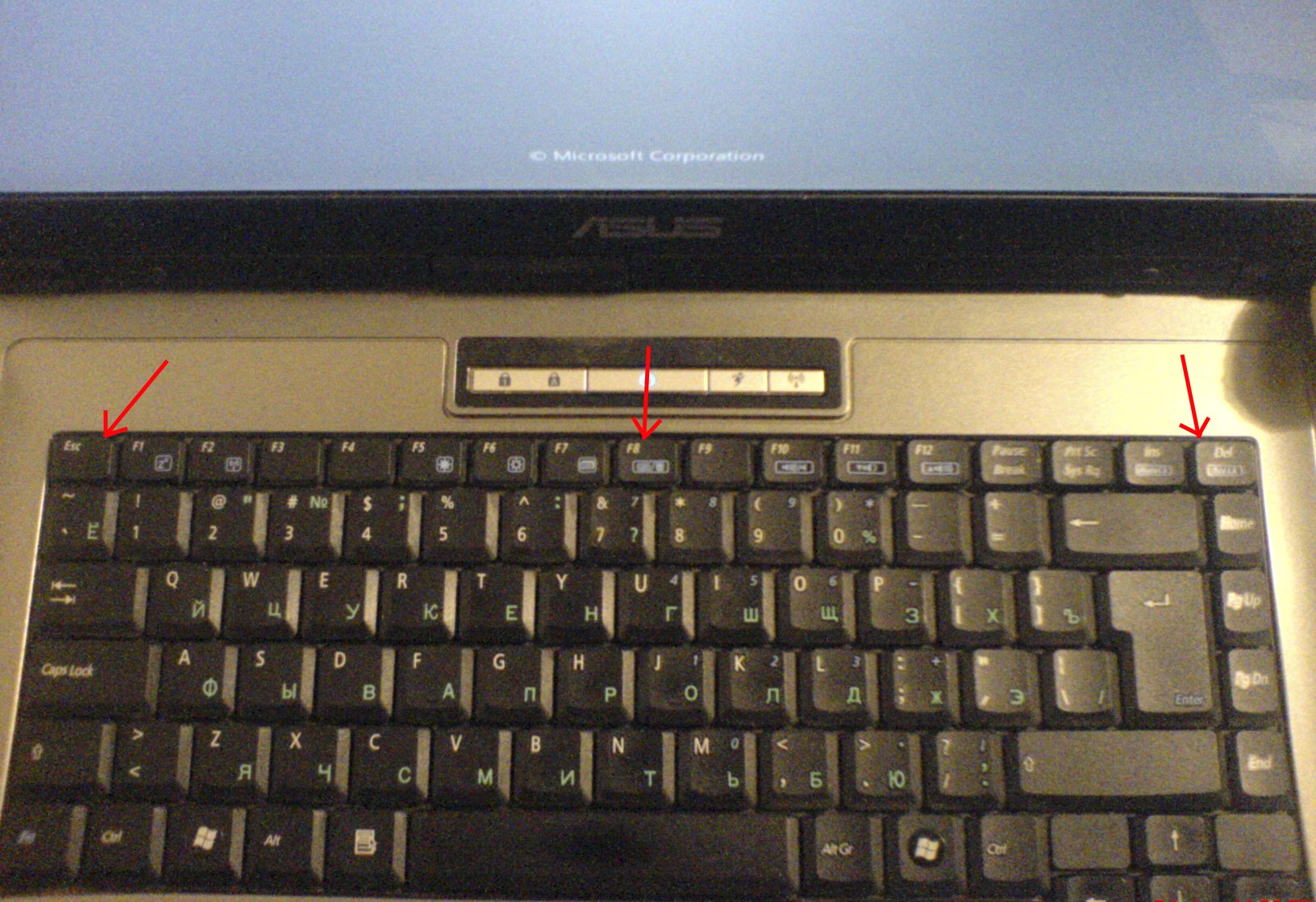
Поддеваем клаву сверху и снимаем

Вон они — защелки

Теперь нужно отсоеденить шлейф клавиатуры. Для этого пласмаску, обозначенную синим, сдвигаем в направлении стрелок.

Вот он выпал сразу


Сама кнопочка держится в трех точках. Для ёё снятия необходимо нажать острым предметом в 2х местах, указанных стрелочками

И кнопка выпадает сама

Вот она имеет такие подвижные качельки

И так снимаем все клавиши поочередно и чистим под ними. Долгоооо и нуднооо… Только длинные кнопки имеют скобы для того чтобы при нажатии в одном конце, нажималась вся кнопка равномерно. Их потом нужно будет вставить обратно в дырочки.

Также можно клаву носить з собой, и где вам только угодно учиться набору текста 10ю пальцами, чтобы потом скорее дополнять записи на драйв2.ру :)
Читайте также:



